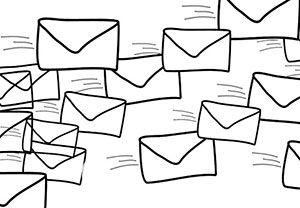Leider ist nicht alles was neu ist unbedingt besser. So auch der Zugriff von einem lokalen aktuellen Outlook auf ein Office365-Konto. Selbst bei ausreichender Performance des Rechners und ausreichender Internet-Bandbreite kann es zu deutlichen Verzögerungen und sogar zum Absturz des Programms kommen. Gerade jetzt, wo vermutlich viele Arbeitnehmer aufgrund von Corona im Home-Office auf Dienste wie Office365 zurückgreifen werden, ist dies unter Umständen eine deutliche Bremse. Es lässt sich aber meist leicht beheben.
Problem
Sowohl Aktionen bzgl. bereits vorhandener E-Mails, wie z. B. ein Löschen oder Verschieben einer E-Mail, finden stark verzögert statt, sodass es bei einem erneuten Versuch sogar zu einer Fehlermeldung bzgl. eines bereits nicht mehr vorhandenen Elements kommen kann, weil die Aktion im Hintergrund doch bereits ausgeführt worden ist. Neu ankommende E-Mails werden zwar sofort bei deren Ankunft über die Windows-Benachrichtungen angezeigt, tauchen aber mitunter erst mehrere Minuten später im Posteingang in Outlook auf. Bei zu viel Herumgeklicke kann es sogar passieren, dass sich Outlook ganz verabschiedet und in der Titelleiste „keine Rückmeldung“ erscheint.
Ursache
In allen aufgetretenen Fällen war einzig und allein die Postfachgröße das Problem! In jedem betroffenen Postfach dümpelten mehrere Tausend E-Mails mit einer belegten Kapazität um die 3-5 GByte herum. Dies sollte bei einem angebotenen Speicherplatz von 100 GByte pro Benutzer eigentlich keine besorgniserregende Größe sein, kann aber zu diesen Problemen führen. Denn aufgrund der Auslagerung in die Cloud muss natürlich alles immer über die Internet-Leitung und letzte endlich weiß man auch nicht wie ausgelastet die Server bei Microsoft gerade sind. Im Vergleich zu einem lokalen Exchange-Server ist dies natürlich schon ein Unterschied, der sich anscheinend doch deutlich bemerkbar machen kann.
Lösung
Bei den betroffenen Benutzern half es, den Exchange-Cache-Modus einzuschalten. Dies vermeide ich normalerweise eher, gerade auch auf Terminalservern, da es natürlich zu einer „unnötigen“ Verschwendung von Speicherplatz auf der lokalen Platte eines Servers führt. Genau aus diesem Grund, meine ich mich auch zu erinnern, gab es damals die Empfehlung den Cache-Modus vor allen Dingen auf Terminalservern nicht zu nutzen. Bei „großen“ Office365-Postfächern scheint aber nun kein Weg mehr daran vorbei zu führen.
Den Exchange-Cache-Modus kann man relativ einfach in den Kontoeinstellungen unter „Datei“ > „Konto-Eisntellungen“ einschalten:
Die Optionen sind im gezeigten Screenshot ausgegraut, weil diese bereits mit einer GPO durchgesetzt worden sind. Um sich solche manuellen Einstellungen bei jedem Benutzer zu sparen, bietet sich eine solche für den Zugriff innerhalb des Firmen-Netzwerks definitiv an. Hierzu müssen die entsprechenden Optionen in einer GPO konfiguriert werden. Diese finden sich lediglich in der „Benutzerkonfiguration“, wenn die entsprechenden ADMX-Templates für Office vorhanden sind, unter „Administrative Vorlagen“ und dann unter „Microsoft Outlook 2016“. Der Punkt heißt unabhängig davon ob die 2019er oder Office365-Variante zum Einsatz kommt immer so! Dort findet man unter „Kontoeinstellungen“ und dann unter „Exchange“ > „Exchange-Cache-Modus“ die passenden Optionen:
Dort ist sowohl der Synchronisationszeitraum festzulegen …
… und auch für bereits eingerichtete Postfächer die Einstellung aktivieren:
Man muss lediglich einen ausreichenden Zeitraum einstellen, für den die E-Mails lokal zwischengespeichert werden sollen. Für alle älteren Inhalte wird dann nur im Fall der Fälle die Leitung bemüht um die entsprechenden Daten zu laden und muss dies gegebenenfalls manuell durch einen Klick auf den irreführenden Link „Klicken Sie hier, um weitere Informationen zu Microsoft Exchange anzuzeigen“ nachladen:
Nach der Umstellung gab es nach einer kurzen Downloadphase, die einem unten in Outlook angezeigt wird, kein Hängen beim Löschen, Verschieben und keine Verzögerung beim Empfang von E-Mails mehr.
Home-Office für alle dank Corona-Virus? – IT-Fallstricke
Software fürs Home-Office zum Nulltarif
Telefonieren im Home-Office mit PhonerLite
Office-Lizenzierung auf einem Terminalserver
Windows 10: Standorttyp des Netzwerks ändern
Windows 10: Netzwerk über WLAN funktioniert nicht mehr
Keine Verbindung zur Domäne
Zwei Monitore per TeamViewer verwenden
TeamViewer: Dauerhaftes und Options-Kennwort verlegt
Manchmal nerviges TeamViewer-Feature: Sperrbildschirm nach Sitzungsende
TeamViewer: Lokaler Zugriff über IP-Adresse funktioniert nicht
RDP von Linux Mint zu Windows
RDP über VPN für Noobs erklären
CloudPBX bei der Telekom – und die Routerkonfiguration
Lokal installiertes Outlook hängt bei Verwendung von Office365
Securepoint VPN Client unter Windows 10 unbrauchbar
Securepoint VPN Client und das Windows 10 Update
Interne Dokumente auf einem Webserver ablegen?
Gemeinsamer Kalender unter Android und Windows
Fotos als Anhang versenden in der Outlook-App
Der Drei-Minuten-Trick um produktiv zu sein
Mehrere Antivirenprogramme parallel nutzen?
Zwei Bildschirme an zwei Grafikkarten
Kostenfreie AntiViren-Software für kommerzielle Zwecke
Von unterwegs über die FritzBox telefonieren
Schutz vor Cyber-Attacken